

PRISMAsync Print Server tilbyr en søk-, filtrer- og velg-funksjon for å raskt finne og enkelt velge jobber ved alle tilgjengelig jobbplasseringer.
Søk-funksjonen gjør det mulig å finne jobber med et bestemt attributt, for eksempel jobbnavn, medier eller bruker.
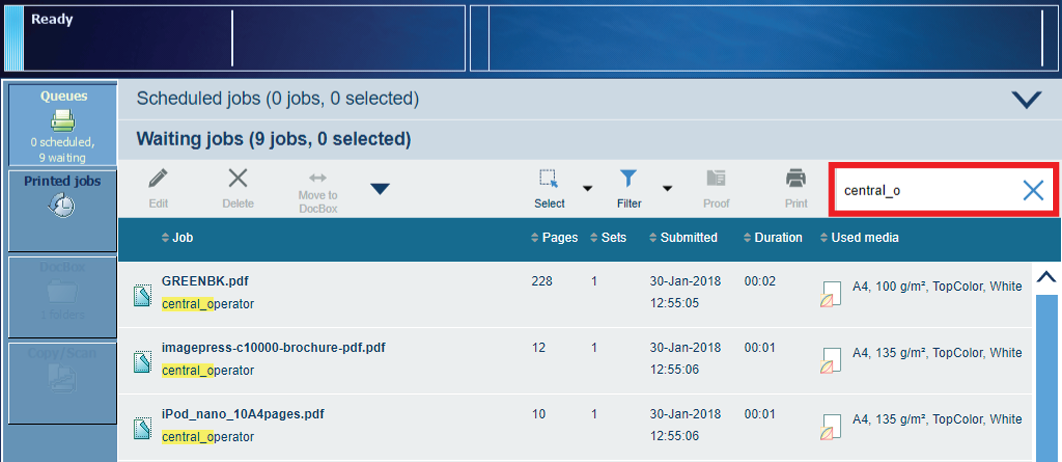 Alle jobber for en bestemt bruker på listen over ventende jobber.
Alle jobber for en bestemt bruker på listen over ventende jobber.Du kan bruke filtreringsalternativet til å begrense mengden jobber du kan velge fra.
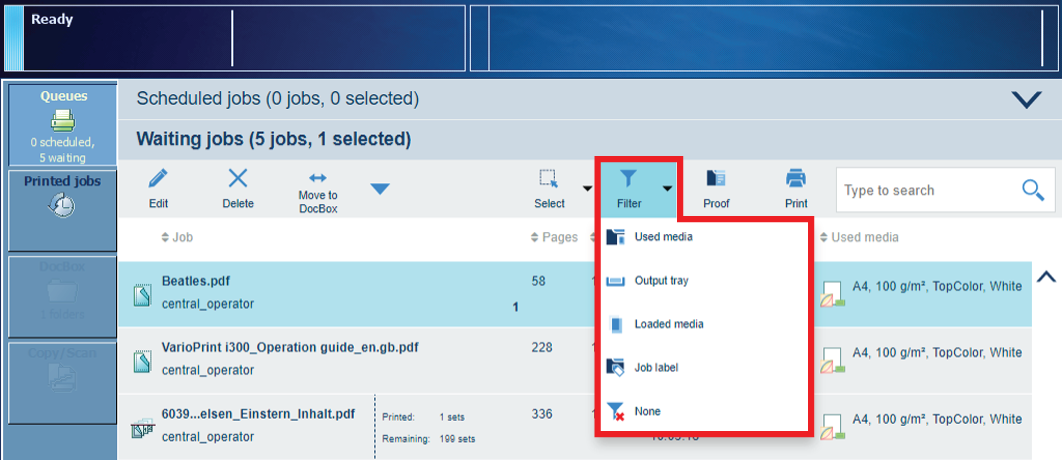 Filtreringsalternativene på listen over ventende jobber
Filtreringsalternativene på listen over ventende jobberFilter-funksjonen inneholder følgende muligheter:
|
Når du ønsker |
Filtreringsalternativ |
|---|---|
|
Vis bare jobber som bruker bestemte medier. |
[Brukte medier] |
|
Vis bare jobber som bruker et bestemt leveringsbrett. |
[Leveringsbrett] |
|
Vis bare jobber som bruker medier som er i papirskuffene. |
[Lastede medier] |
|
Vis bare jobber som bruker en bestemt jobbetikett. |
[Jobbetikett] |
|
Fjern filteret og vis alle jobber. |
[Ingen] |
Med velg-funksjonen kan du utføre en operasjon på alle valgte jobber i ett.
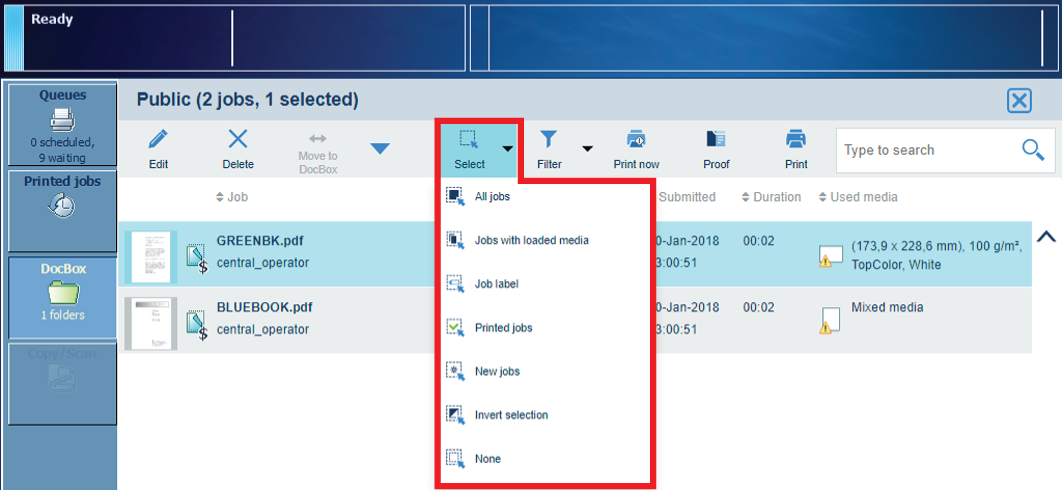 Velg-alternativene i DoxBox
Velg-alternativene i DoxBox Velg-funksjonen tilbyr følgende muligheter:
|
Når du ønsker |
Velg-alternativet |
|---|---|
|
Merk alle jobber |
[Alle jobber] |
|
Velg jobbene som bruker mediene som er i papirskuffene. |
[Jobber med lastede medier] |
|
Velg jobber som sendes med en bestemt automatisert arbeidsflyt. Jobbetiketten refererer til navnet på den automatiserte arbeidsflyten. En etikett er et navn eller en tekst som gjør det enklere å identifisere visse jobber på kontrollpanelet. Når en jobb blir sendt til skriveren, kan personen som sender jobben, legge til en etikett på jobben. Etiketten kan være et navn som er med på å identifisere bestemte jobber. Etiketten kan defineres i skriverdriveren, i et jobbkort eller via en automatisert arbeidsflyt. Når etiketten i skriverdriveren er identisk med en definert automatisert arbeidsflyt, skrives utskriftsjobben ut med innstillingene for denne automatiserte arbeidsflyten. For eksempel kan du legge til etiketten "Kunde XYZ" på jobber. Da kan operatøren velge og skrive ut alle jobber for "Kunde XYZ" samtidig. |
[Jobbetikett] |
|
Velg utskrevne jobber i DocBox-mapper. |
[Utskrevne jobber] |
|
Velg nye jobber i DocBox-mapper. |
[Nye jobber] |
|
Fjern merkingen for alle jobber. |
[Ingen] |
|
Velg jobbene som ikke er valgt, og fjern merkingen for valgte jobber. |
[Inverter utvalg] |
|
Velg antall jobber manuelt. |
Trykk på de ønskede jobbene én for én. |
Trykk på [Køer] for å gå til planlagte og ventende jobber.
Trykk på  eller
eller  for å gå til listen over ventende jobber eller listen over planlagte jobber.
for å gå til listen over ventende jobber eller listen over planlagte jobber.
Trykk på [DocBox] for å gå til DocBox-mappene.
Trykk på [Utskrevne jobber] for å gå til de utskrevne jobbene.
Du kan velge alle jobber som er funnet, samtidig med [Alle jobber] -alternativet.
Du kan velge alle jobber som er funnet, samtidig med [Alle jobber] -alternativet.
Trykk og hold en jobb for å hente valg for flere jobber tilbake til én jobb.